سلام
من میخواستم یک فایل رو باز کنم
زدم رو choose default programs…
حالا کل برنامه های کامپیوترم یک شکل شدن
و باز نمیشن لطفا راهنمایی کنید . ممنون
با سلام و عرض ادب خدمت شما دوست عزیز,
دلیل باز شدن همه فایل ها با یک برنامه چیست؟
معمولا این مشکل ریر ویندوز ۷ بیشتر دیده شده و یا با ویروسی شدن سیستم دچار این مشکل خواهیم شد ، اما بیشتر کاربران از آن بی خبرند و نمی دانند که چطور می توانند آن ها درست کنند و دوباره آیکون برنامه ها را مانند روز اول بکنند.
معمولا برای حل مشکل باز شدن برنامه ها با یک برنامه اقدام به حذف برنامه ای می کنید که دچار یکی شدن آیکون برنامه ها شده است ، اما بهتر است با یک ترفند در ریجتستری ویندوز آن را درست کنید تا مشکل شما حل شود.
روش های برگرداندن فایل به فرمت اصلی
ما برای شما ۴ روش آماده کرده ایم که می توانید برای حل مشکل عوض شدن آیکون فایل ها و برگرداندن فایل به فرمت اصلی با انتخاب خود یکی را انجام دهید.
باز شدن برنامه ها با یک برنامه (روش اول):
وارد Control Panel شوید و به قسمت برنامه های نصب شده بروید ” به این مسیر = Control Panel\All Control Panel Items\Programs and Features” ، حالا برنامه ای که باعث شده آیکون ها به شکل آن در بیایند آن را از سیستم خود پاک کرده و حالا سیستم را ری استارت کنید .
تمامی آیکون درست شده ، در صورت لازم داشتن نرم افزار پاک شده آن را دوباره نصب کنید. اگر دوباره با مشکل یکی شده آیکون ها مواجه شدید با روش های دیگری که به شما آموزش می دهیم امتحان کنید.
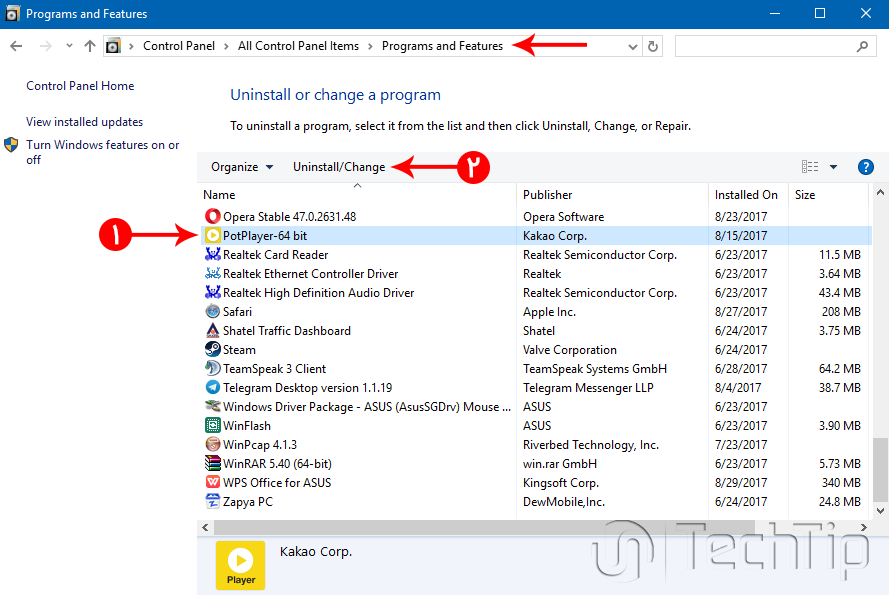
باز شدن برنامه ها با یک برنامه (روش دوم) :
وارد Control Panel شوید به مسیر زیر بروید :
Control Panel\All Control Panel Items\Default Programs\Set Associations
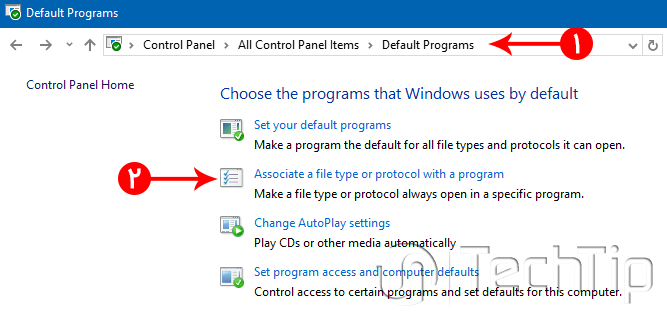
حالا فرمتی که فایل ها با آن اجرا می شوند را پیدا کرده و انتخاب کنید و روی “Change Program” کلیک کنید ، سپس نرم افزار تناسب با فرمت مشخص شده را انتخاب کنید تا مشکل شما حل شود.
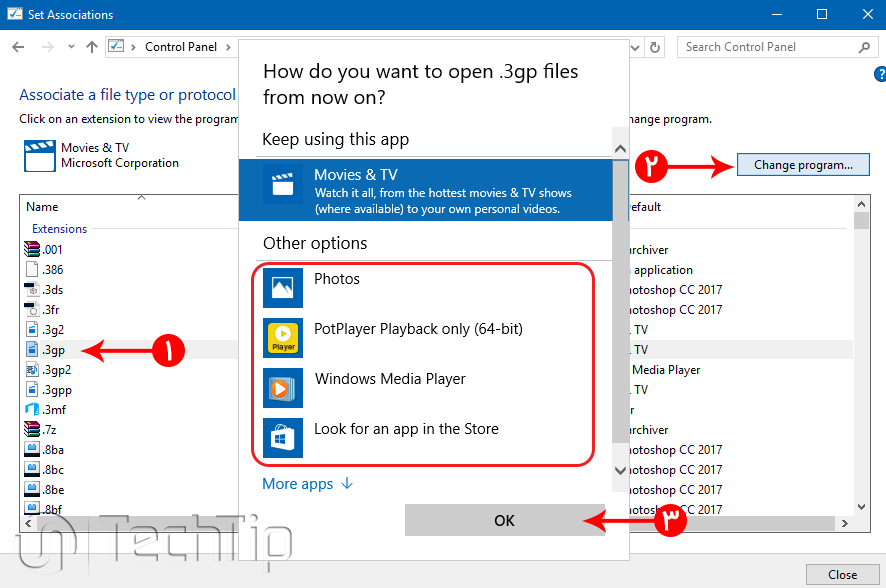
برگرداندن فایل به فرمت اصلی (روش سوم) :
ابتدا کلیدهای ترکیبی “Windows + R” را با هم بفشارید تا Run باز شود ، حالا در صفحه باز شده عبارت Regedit را بنویسید و Enter را بزنید تا صفحه ویرایشگر ریجستری ویندوز برای شما باز شود. حالا به مسیر زیر بروید :
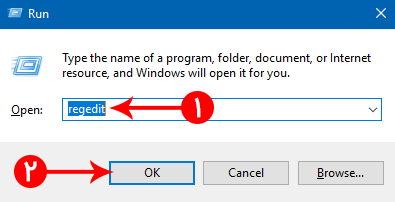
HKEY_CURRENT_USER > Software > Microsoft > Windows > CurrentVersion > Explorer > FileExts > .lnk
- سپس تمام زیرشاخه های آن را حذف کرده.
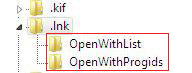
- برای تعمیر کلی ریجستری ویندوز کلیک کنید
- بعد از آن سیستم خود را ری استارت کنید تا مشکل حل شود.
باز شدن تمام برنامه ها با windows media center (روش چهارم):
نصب یک نرم افزار و حل مشکل باز شدن برنامه ها با یک برنامه با ۱ کلیک. روی لینک زیر کلیک کرده و نرم افزار را دانلود کنید ، سپس از حالت فشرده آن را در بیاورید ( برای آموزش چگونگی استفاده از فایل های فشرده کلیک کنید ) و روی فایل کلیک کنید تا اجرا شود ، مشاهده می کنید که صفحه ی CMD باز شده است که باید با چندبار Enter زدن مشکل خود را حل کنید
اما اگر با راهکار بالا مشکل شما حل نشد و یا هر سوالی داشتید میتونید با یک ثبت نام رایگان در سایت قسمتی را در پایین همین مطلب باز کنید که امکان تکمیل و یا پاسخگویی به ما را برای شما فراهم میکند و تیم ما میتواند مشکل شما را پیگیری کرده و راهنمایی های لازم را به شما ارائه دهند.
لینک ثبت نام
همچنین شما میتوانید از قابلیت جدید وب سایت استفاده کنید , به صورتی که اگر قصد دارید سوال شما در سریع ترین زمان ممکن پاسخ داده شود میتوانید بسته زیر را تهیه کنید .
بسته پاسخگویی سریع
با تشکر,
تیم پشتیبانی.







